
Pychcham MicroPython ESP32 开发环境搭建
Python是时下最流行的编程语言之一,它的编程风格接近于自然语言,可以使完全没有接触过代码的人快速上手,减少了学习成本,快速开发出自己的创意产品;同时也让之前使用C/C++嵌入式软件开发人员增加效率,专注应用层开发,减少交付周期。ESP32_devkit_v4板卡基于ESP-WROOM-32模组设计,其具有通用型Wi_Fi+Bluetooth+BluetoothLEMCU模组,功能强大,用途广泛
前言
Python是时下最流行的编程语言之一,它的编程风格接近于自然语言,可以使完全没有接触过代码的人快速上手,减少了学习成本,快速开发出自己的创意产品;同时也让之前使用C/C++嵌入式软件开发人员增加效率,专注应用层开发,减少交付周期。ESP32_devkit_v4板卡基于ESP-WROOM-32模组设计,其具有通用型Wi_Fi+Bluetooth+BluetoothLEMCU模组,功能强大,用途广泛,是时下主流的开发板之一。MicroPython 是 Python 3编程语言的精简高效实现,其中包括 Python 标准库的一小部分,并经过优化以在微控制器和受限环境中运行。ESP32+MicroPython是一个性价比较高的学习方案。
一、刷写ESP32 MicroPython固件
注意,这个刷写固件使用的是串口下载方法,SPI下载要使用官方的专门的固件下载工具,这里就不展开说明了。
1)在micropython官网下载固件
下载连接:MicroPython - Python for microcontrollers

2)安装esptool工具
官网文档:Esptool.py Documentation - ESP32 - — esptool.py latest documentation
我这里通过cmd安装esptool工具,使用命令:pip install esptool

3)开发板连接电脑
将开发板通过USB线连接上电脑,连接成功之后,电脑会出现串口设备号,如下图所示。

4)连接设备
使用命令” esptool.py -p PORT flash_id”连接设备。其中PORT为自己电脑显示出来的设备端口号。因为电脑识别出来的USB设备为COM13所以,这里的PORT填写COM13。
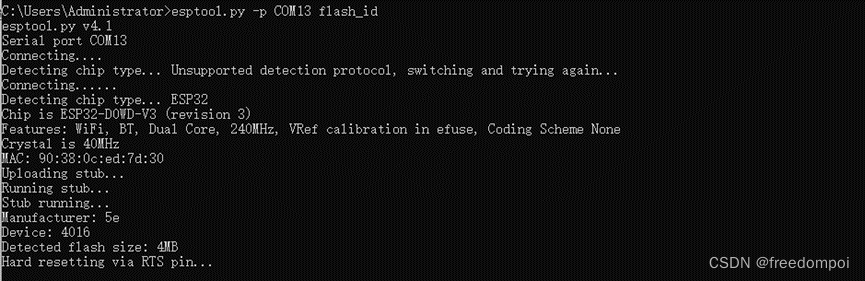
5)擦除固件
如果你是第一次把MicroPython放在你的板上,那么你应该首先使用以下命令来擦除整个flash:esptool.py --chip esp32 erase_flash,并长按boot按键。
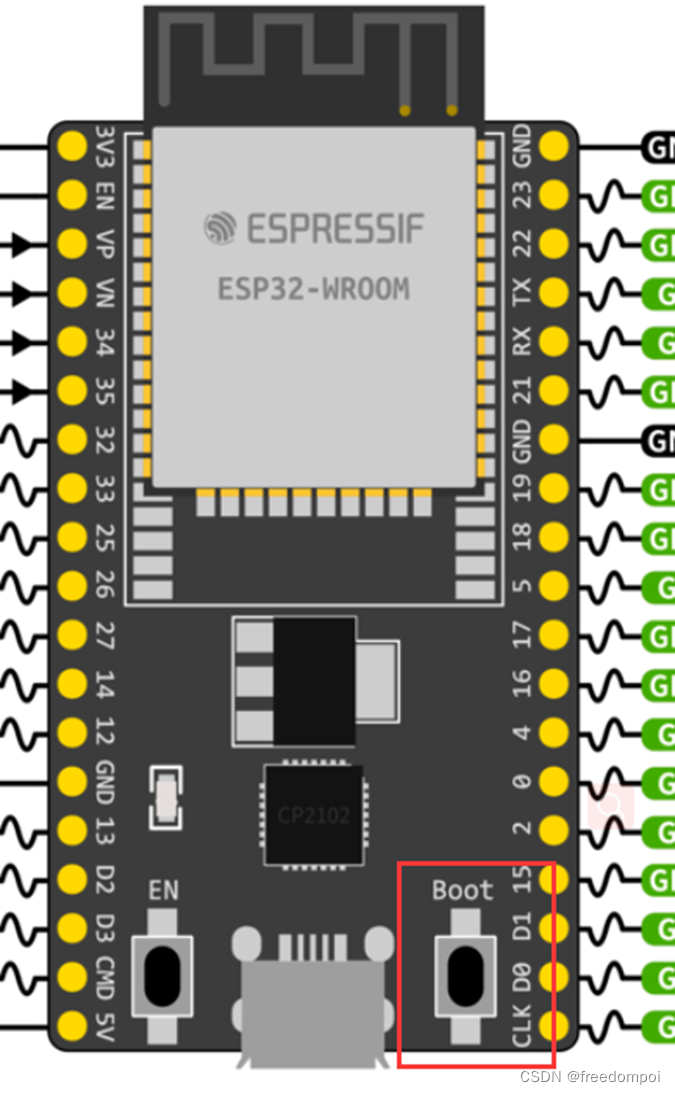
擦除成功。
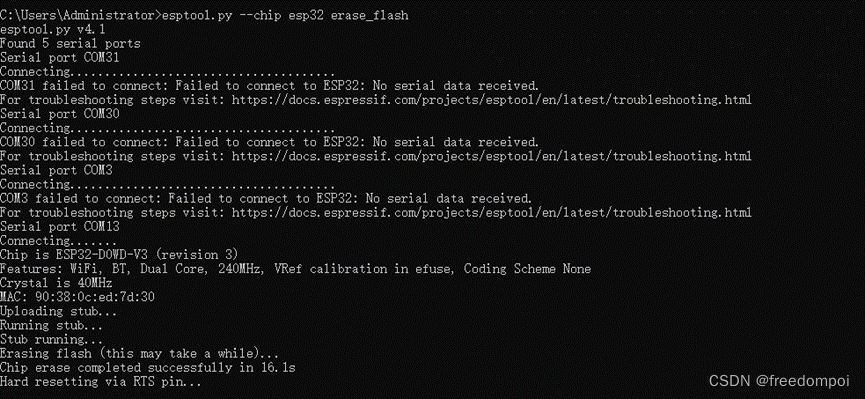
6)切换到固件目录
建议使用英文路径,减少错误风险,我这里的路径为:C:\Users\Administrator\Desktop\esp32\02 - bin
![]()
7)下载固件
使用命令:esptool.py --chip esp32 --port COM13 --baud 460800 write_flash -z 0x1000 esp32-20220618-v1.19.1.bin,其中COM13为自己电脑上的显示的端口号,esp32-20220618-v1.19.1.bin为固件名称,按照实际情况修改。
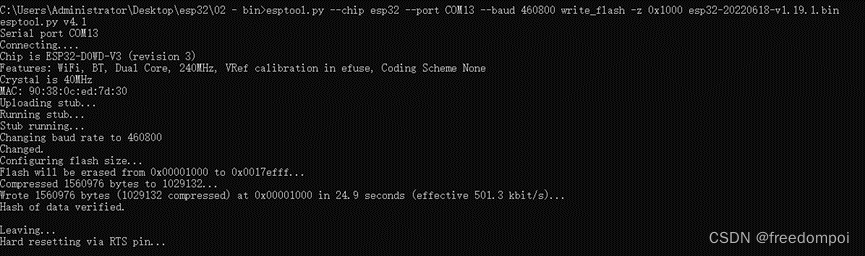 按照上面的步骤一步步进行,我们的板子就下载好了MicroPython固件了,接下来要在pycharm配置开发环境。
按照上面的步骤一步步进行,我们的板子就下载好了MicroPython固件了,接下来要在pycharm配置开发环境。
注:
方法参照:Flash MicroPython Firmware with esptool.py to ESP32 and ESP8266.
Esptool官方文档:Esptool.py Documentation - ESP32 - — esptool.py latest documentation
二、pycharm配置MicroPython开发环境
1)安装MicroPython插件
打开pycharm,在"Plugins"查找MicroPython插件并下载,我这里已经安装好了。

2)新建工程,配置工程地址和环境
这里的环境用Anaconda3创建的一个虚拟环境,网上有很多Anaconda3的安装使用教程,这里不再赘述。
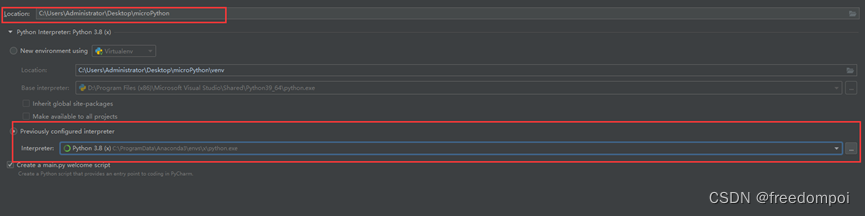
3)工程配置
File->Setting打开配置文件,将MicroPython插件使能,并将Device type类型设置为ESP8266,设备地址地址填写设备的端口号地址,我的电脑为COM13故设置为COM13,当然也可以使用Detect按键自动寻找设备。
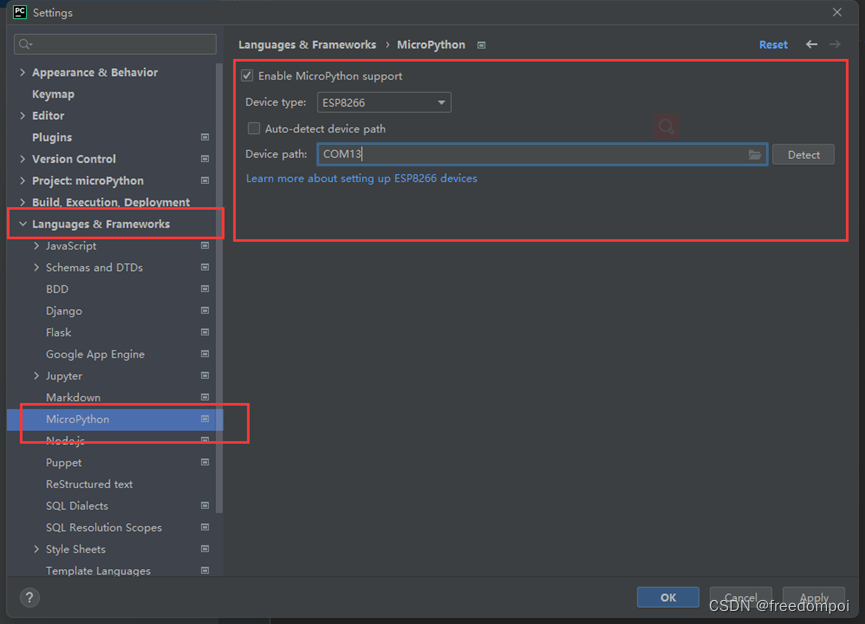
4)下载第三方库
打开main.py文件之后发现提示要你安装缺失的库,点击安装。

正常情况安装会通过,我这里不知道为什么会出现安装错误,提示 ”pyserial’和‘adafruit-ampy’这两个库无法安装,只能通过手动的方式安装。
‘pyserial’要求安装的版本>=3.5,<4.0,‘pyserial’库可以通过Anaconda下载,使用命令conda install pyserial下载。
 ‘adafruit-ampy’要求安装的版本>=1.0.5,<1.1,这个库只能通过pip安装,并且要指定安装版本,默认安装的版本超过了版本,使用命令pip install adafruit-ampy==1.0.5安装,我这里已经安装完成了。
‘adafruit-ampy’要求安装的版本>=1.0.5,<1.1,这个库只能通过pip安装,并且要指定安装版本,默认安装的版本超过了版本,使用命令pip install adafruit-ampy==1.0.5安装,我这里已经安装完成了。

通过以上步骤便搭建好pycharm开发ESP32的开发环境,接下来做简单验证。
三、测试程序
1) 编写测试代码
 程序功能为GPIO2引脚500ms电平高低变化。
程序功能为GPIO2引脚500ms电平高低变化。
2)下载程序

底下会提示已经连接成功。

此时需要按下boot按键下载程序,否则会下载失败。

3)效果验证
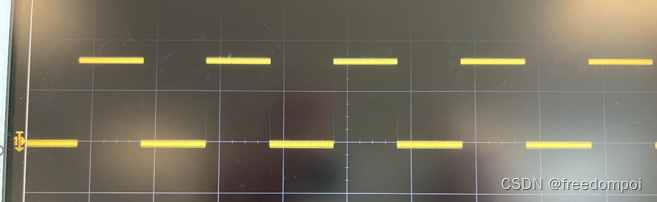
设备按程序设计运行,环境搭建成功!
四、资料
我推荐大家最好是去找官方的文档学习,这样效率更高,下面是官方的一些连接。
MicroPyton官方文档(需要科学上网):Quick reference for the ESP32 — MicroPython 1.19.1 documentation
Pycharm MicroPython插件介绍:https://blog.jetbrains.com/pycharm/2018/01/micropython-plugin-for-pycharm/
更多推荐
 已为社区贡献1条内容
已为社区贡献1条内容









所有评论(0)